Outlook'ta bir Word belgesini e-posta gövdesi olarak nasıl gönderirim?
Başkalarıyla paylaşmanız gereken bir Word belgeniz varsa, ancak bunu ek olarak göndermeyi veya içeriği yeni bir e-postaya kopyalayıp yapıştırmayı tercih etmiyorsanız, hangi seçenekleriniz var? Neyse ki, Microsoft Word, "Kime E-posta Gönder" adlı yerleşik bir işlev sunar. Bu özellik, Word belgenizi doğrudan Outlook üzerinden e-posta gövdesi olarak göndermenize olanak tanır ve iletişim sürecinizi daha sorunsuz ve entegre hale getirir. Bu öğreticideki adımları izleyerek nasıl yapılacağını öğrenin.
Outlook'ta bir Word belgesini e-posta gövdesi olarak gönderin
Outlook'ta bir Word belgesini e-posta gövdesi olarak gönderin
Öncelikle, bu "Kime E-posta Gönder" düğmesini "Hızlı Erişim Araç Çubuğu"na eklemeniz gerekir.
1. E-posta gövdesi olarak göndermek istediğiniz Word belgesini açın. Ardından şeride sağ tıklayın ve listeden "Hızlı Erişim Araç Çubuğunu Özelleştir" seçeneğini seçin. Ekran görüntüsüne bakın:
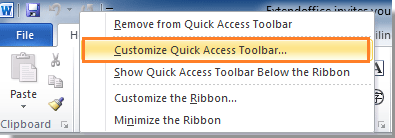
2. Daha sonra "Word Seçenekleri" iletişim kutusu açılacaktır. Sol bölümde "Hızlı Erişim Araç Çubuğu"nu seçin; ve iletişim kutusunun sağ tarafında, "Komutları şeritten seç" altında "Şeritte Olmayan Komutlar"ı seçin. Ardından kaydırma çubuğunu aşağı kaydırarak listeden "Kime E-posta Gönder" seçeneğini bulun ve "Ekle" düğmesine tıklayın. Son olarak, iletişim kutusunu kapatmak için "Tamam" tuşuna basın. Ekran görüntüsüne bakın:
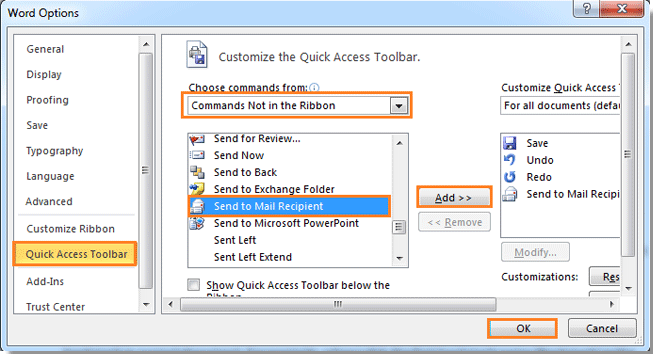
3. Artık "Kime E-posta Gönder" düğmesinin "Hızlı Erişim Araç Çubuğu"nda göründüğünü görebilirsiniz. Düğmeye tıklayın.
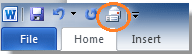
4. "Kime E-posta Gönder" düğmesine tıkladıktan sonra, şeridin altında e-posta oluşturma penceresini göreceksiniz. Belge adı, otomatik olarak e-posta konusu olarak eklenir. Lütfen alıcılarınızı seçin ve bu mesaj için "Giriş" kısmını yazın. Ve son olarak, belgeyi göndermek için "Kopya Gönder" tuşuna tıklayın.

Word belgeniz, mesaj gövdesi olarak başkalarına gönderilecektir. Belgenin başarıyla gönderildiğinden emin olmak için Outlook'unuza gidebilirsiniz.
En İyi Ofis Verimlilik Araçları
Son Dakika: Kutools for Outlook Ücretsiz Sürümünü Sunmaya Başladı!
Yepyeni Kutools for Outlook ile100'den fazla etkileyici özelliği deneyimleyin! Şimdi indir!
📧 E-posta Otomasyonu: Otomatik Yanıt (POP ve IMAP için kullanılabilir) / E-posta Gönderimini Zamanla / E-posta Gönderirken Kurala Göre Otomatik CC/BCC / Gelişmiş Kurallar ile Otomatik Yönlendirme / Selamlama Ekle / Çoklu Alıcılı E-postaları Otomatik Olarak Bireysel Mesajlara Böl...
📨 E-posta Yönetimi: E-postayı Geri Çağır / Konu veya diğer kriterlere göre dolandırıcılık amaçlı e-postaları engelle / Yinelenen e-postaları sil / Gelişmiş Arama / Klasörleri Düzenle...
📁 Ekler Pro: Toplu Kaydet / Toplu Ayır / Toplu Sıkıştır / Otomatik Kaydet / Otomatik Ayır / Otomatik Sıkıştır...
🌟 Arayüz Büyüsü: 😊 Daha Fazla Şık ve Eğlenceli Emoji / Önemli e-postalar geldiğinde uyarı / Outlook'u kapatmak yerine küçült...
👍 Tek Tıkla Harikalar: Tümüne Eklerle Yanıtla / Kimlik Avı E-postalarına Karşı Koruma / 🕘 Gönderenin Saat Dilimini Göster...
👩🏼🤝👩🏻 Kişiler & Takvim: Seçilen E-postalardan Toplu Kişi Ekle / Bir Kişi Grubunu Bireysel Gruplara Böl / Doğum günü hatırlatıcısını kaldır...
Kutools'u tercih ettiğiniz dilde kullanın – İngilizce, İspanyolca, Almanca, Fransızca, Çince ve40'tan fazla başka dili destekler!


🚀 Tek Tıkla İndir — Tüm Ofis Eklentilerini Edinin
Şiddetle Tavsiye Edilen: Kutools for Office (5'i1 arada)
Tek tıkla beş kurulum paketini birden indirin — Kutools for Excel, Outlook, Word, PowerPoint ve Office Tab Pro. Şimdi indir!
- ✅ Tek tık kolaylığı: Beş kurulum paketinin hepsini tek seferde indirin.
- 🚀 Her türlü Ofis görevi için hazır: İhtiyacınız olan eklentileri istediğiniz zaman yükleyin.
- 🧰 Dahil olanlar: Kutools for Excel / Kutools for Outlook / Kutools for Word / Office Tab Pro / Kutools for PowerPoint